Explo を ClickHouse に接続する
Community Maintained
あらゆるプラットフォームで利用できる顧客向けアナリティクス。美しい可視化のために設計され、シンプルさを追求して実装されています。
目標
このガイドでは、ClickHouse のデータを Explo に接続して結果を可視化します。チャートは次のようになります。
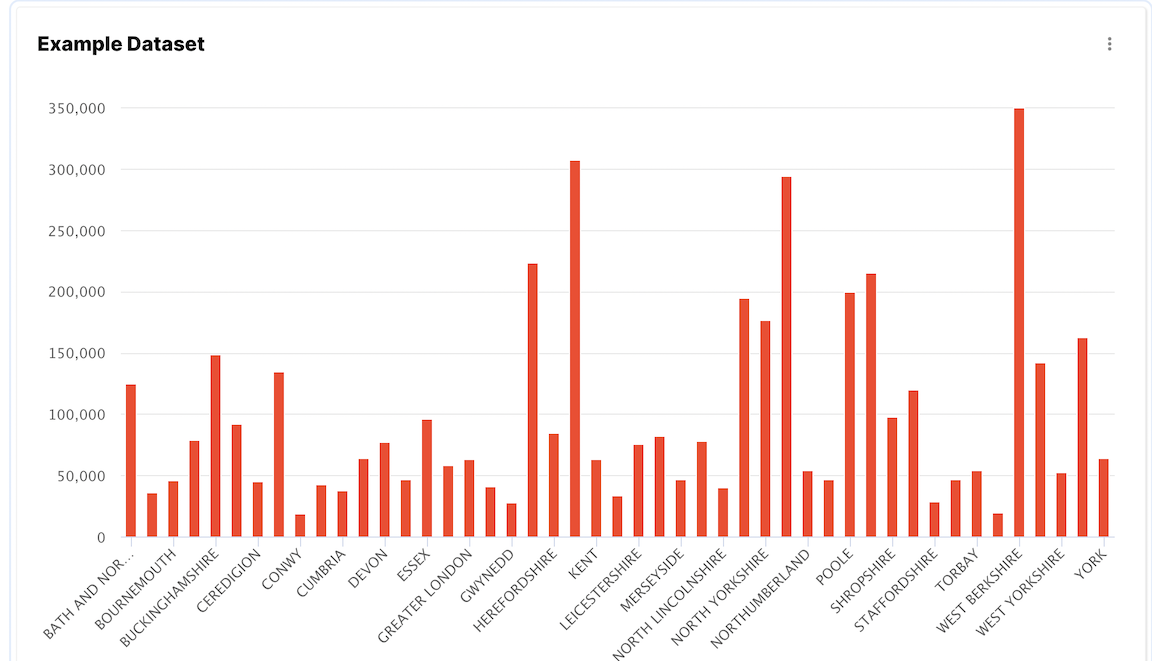
データを追加する
まだ扱うデータセットがない場合は、サンプルデータセットのいずれかを追加できます。このガイドでは UK Price Paid データセットを使用しているので、それを選んでもよいでしょう。同じドキュメントカテゴリに、他にもいくつかのデータセットが掲載されています。
1. 接続情報を取得する
HTTP(S) で ClickHouse に接続するには、次の情報が必要です。
| Parameter(s) | Description |
|---|---|
HOST and PORT | 通常、TLS を使用する場合のポートは 8443、TLS を使用しない場合のポートは 8123 です。 |
DATABASE NAME | 既定で default という名前のデータベースが用意されています。接続したいデータベースの名前を使用してください。 |
USERNAME and PASSWORD | 既定のユーザー名は default です。用途に応じて適切なユーザー名を使用してください。 |
ClickHouse Cloud サービスに関する詳細情報は、ClickHouse Cloud コンソールで確認できます。 サービスを選択し、Connect をクリックします。
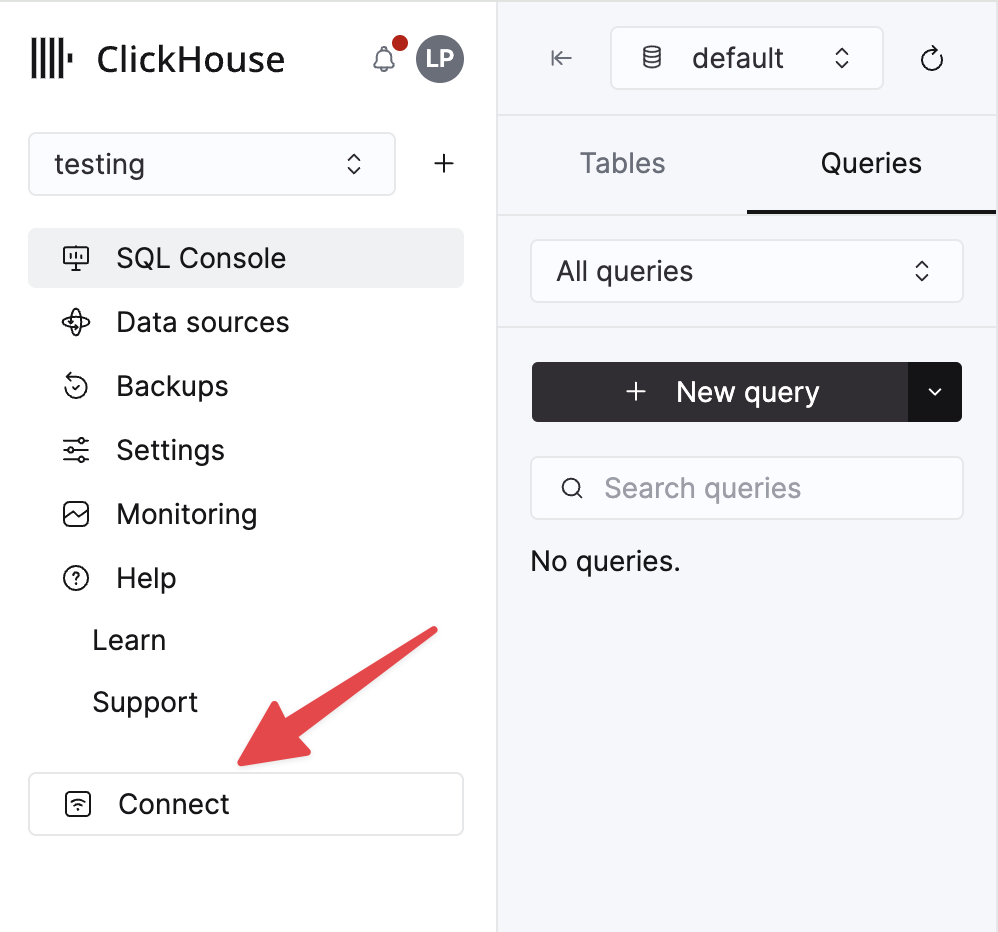
HTTPS を選択します。接続情報は、サンプルの curl コマンド内に表示されます。
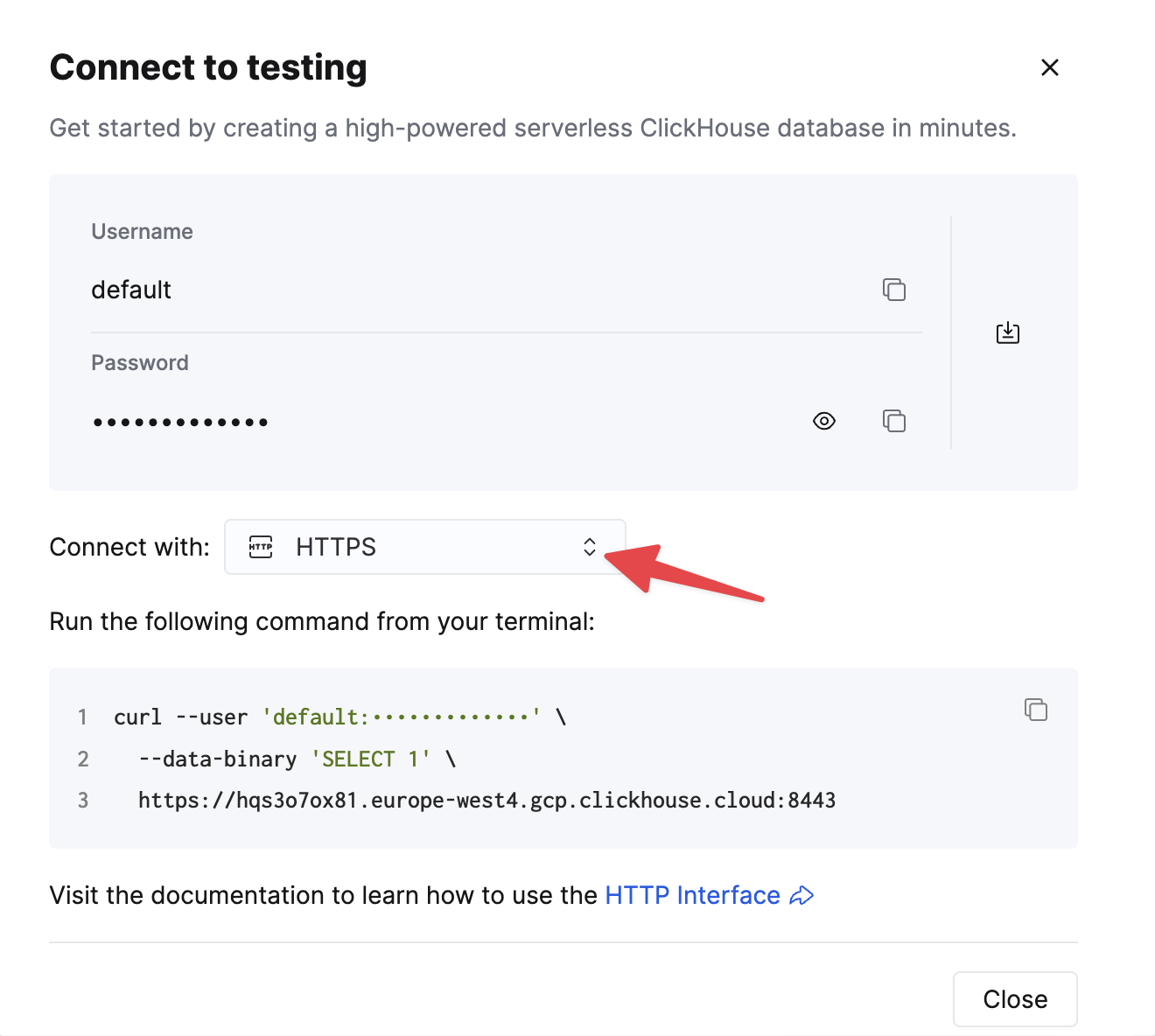
自己管理型の ClickHouse を使用している場合、接続情報は ClickHouse 管理者によって設定されます。
2. Explo を ClickHouse に接続する
-
Explo アカウントにサインアップします。
-
左側のサイドバーにある Explo の data タブをクリックします。
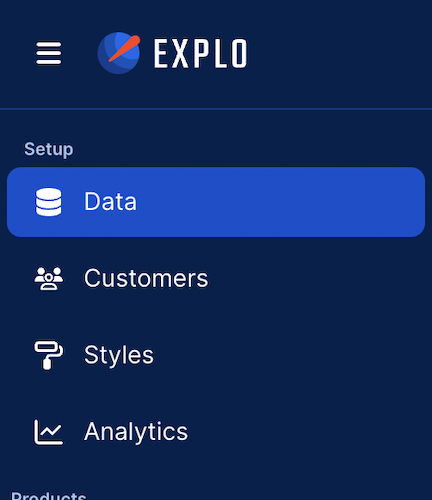
- 右上の Connect Data Source をクリックします。
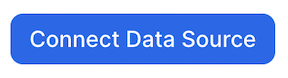
- Getting Started ページの情報を入力します。
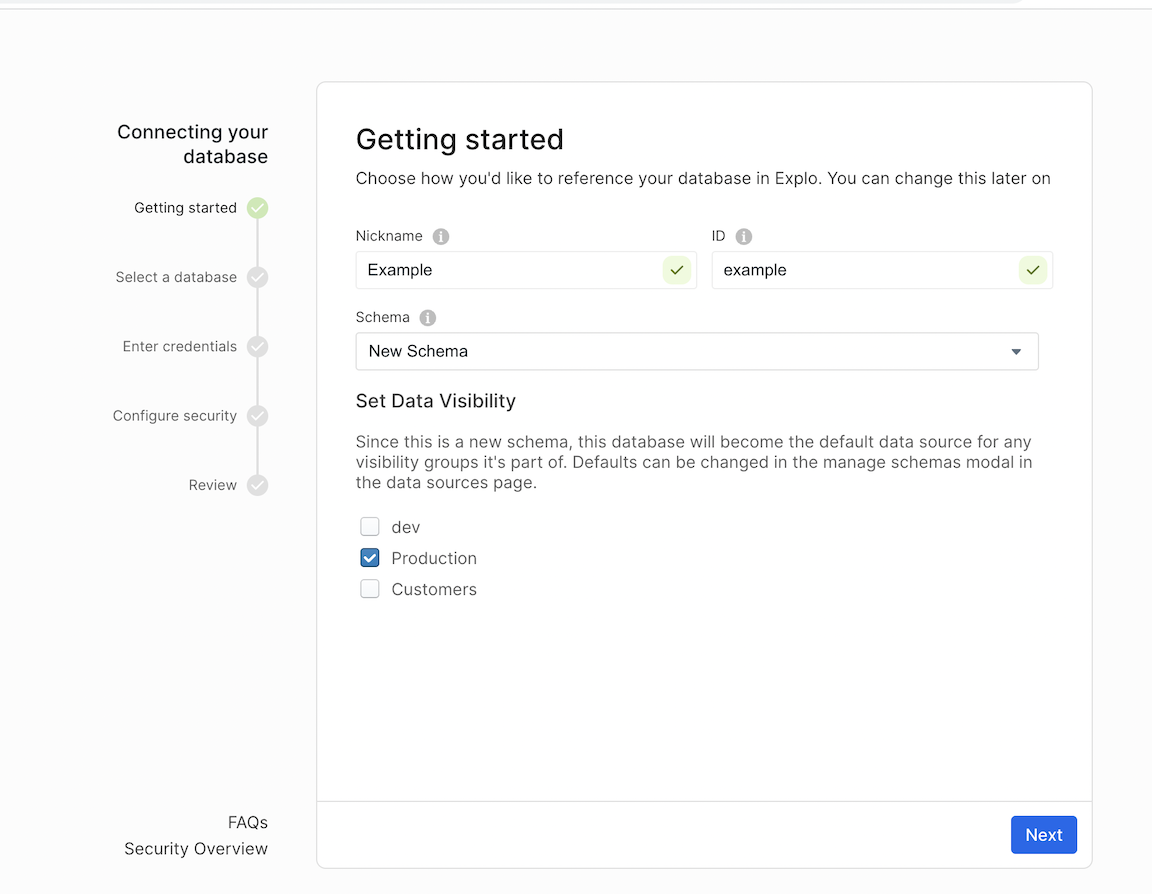
- ClickHouse を選択します。
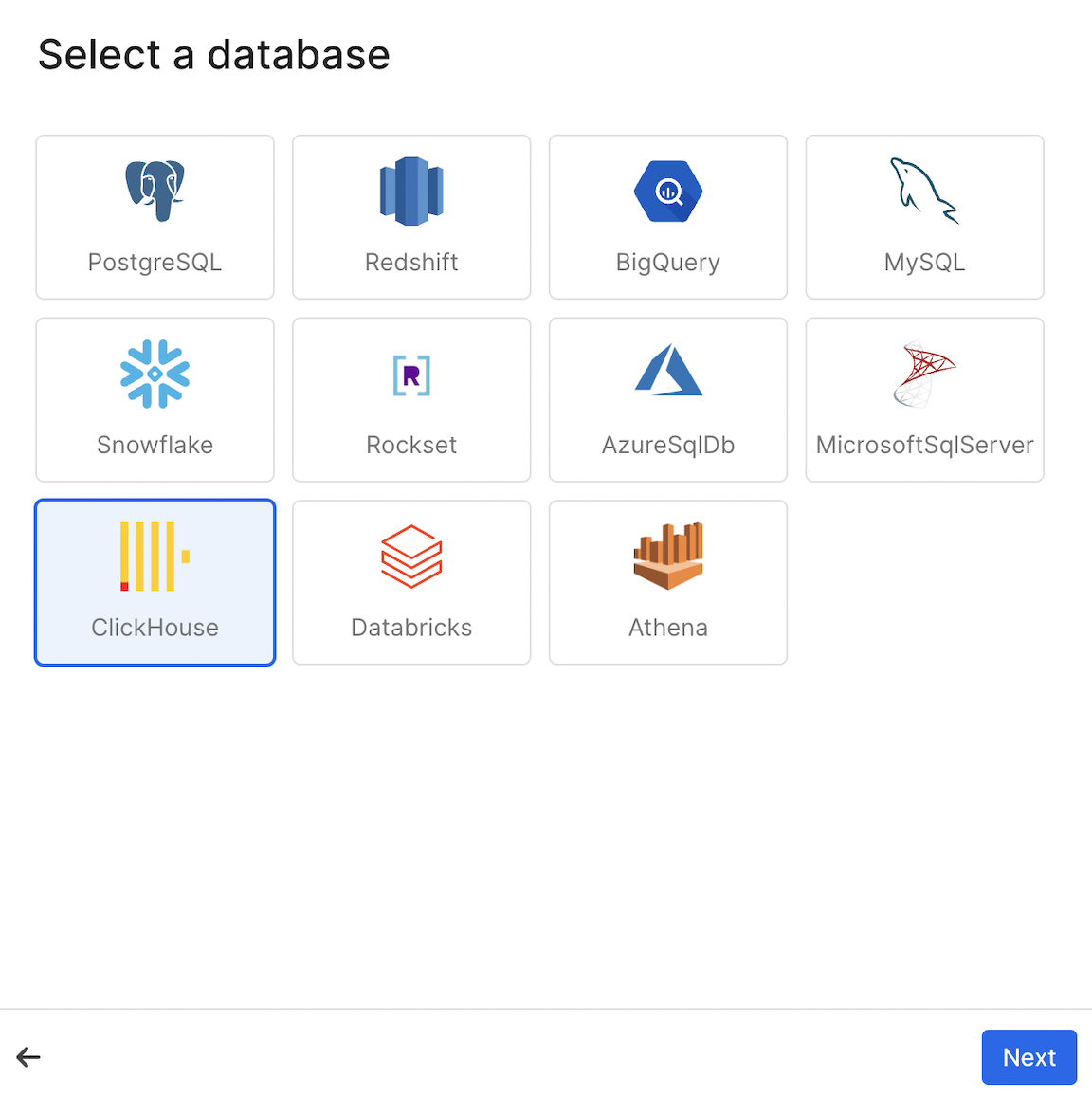
- ClickHouse Credentials を入力します。
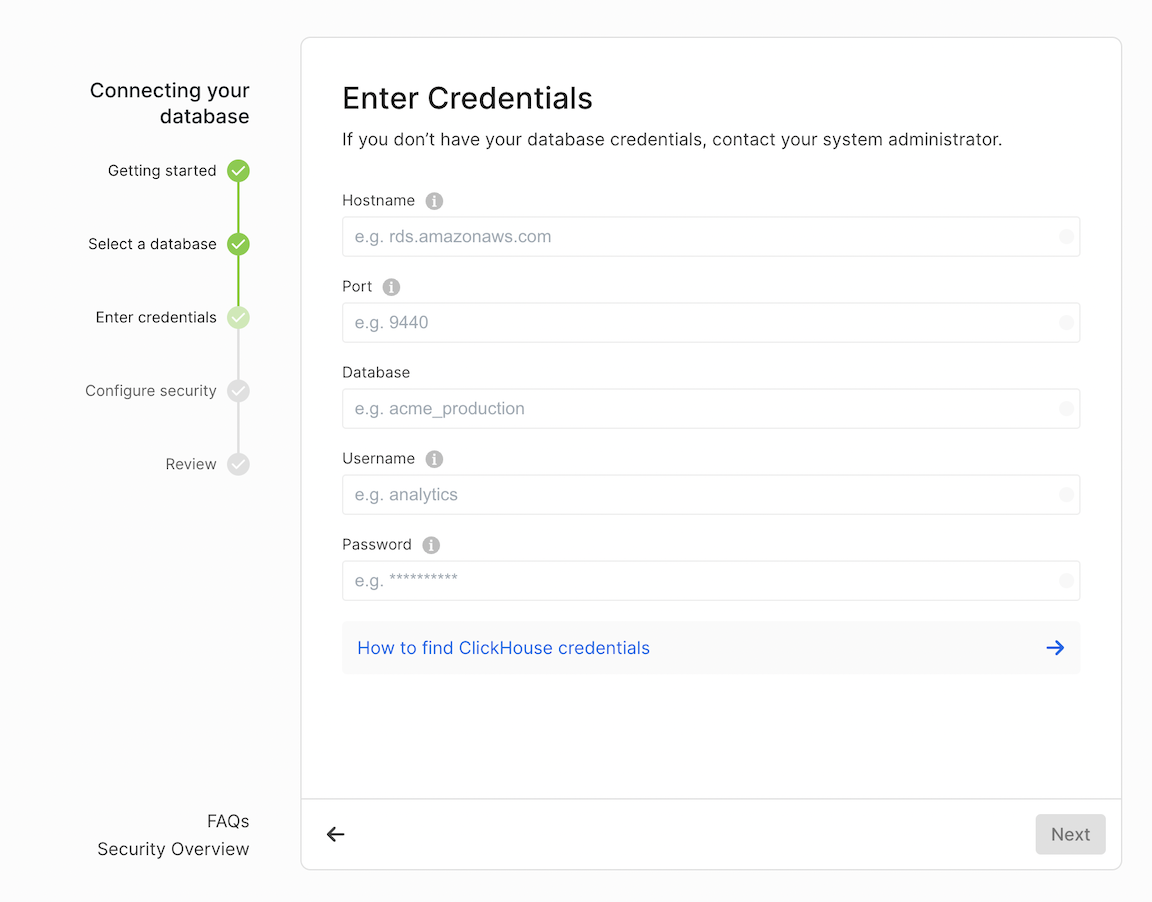
- Security を設定します。
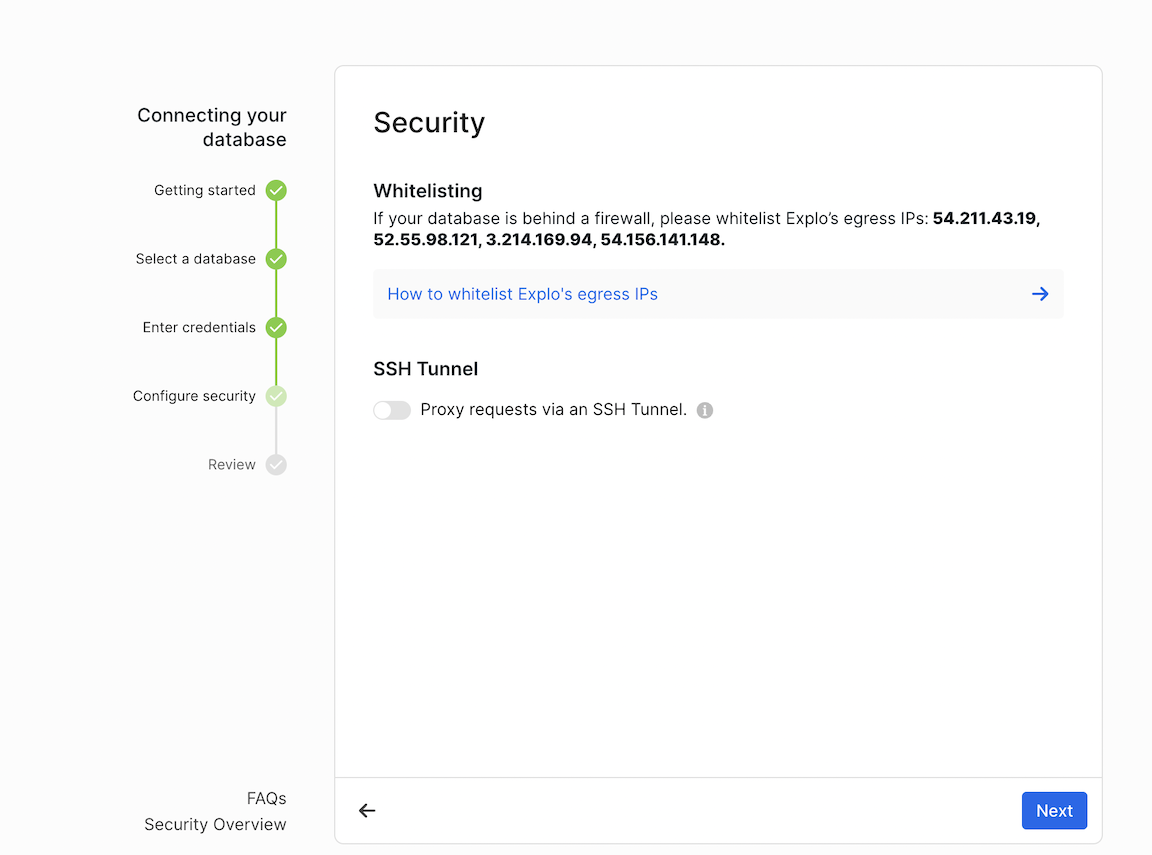
- ClickHouse 内で Explo の IP アドレスをホワイトリストに登録します。
54.211.43.19, 52.55.98.121, 3.214.169.94, and 54.156.141.148
3. ダッシュボードを作成する
- 左側のナビゲーションバーから Dashboard タブを開きます。
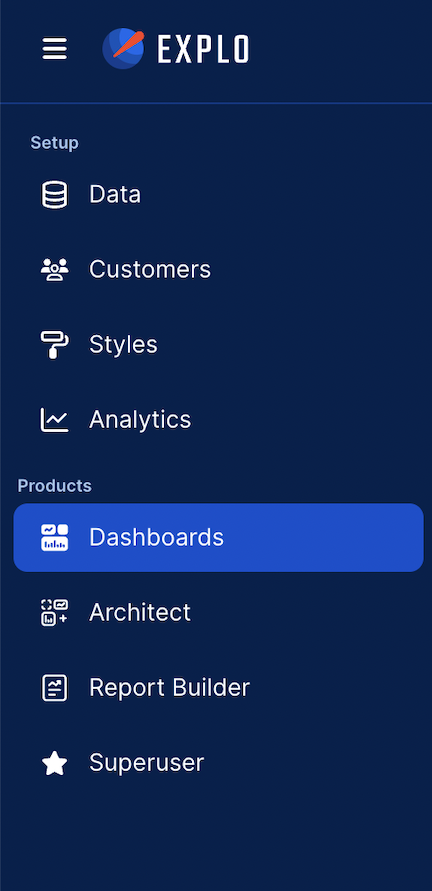
- 右上の Create Dashboard をクリックし、ダッシュボード名を指定します。これでダッシュボードが作成されました。

- 次のような画面が表示されているはずです。
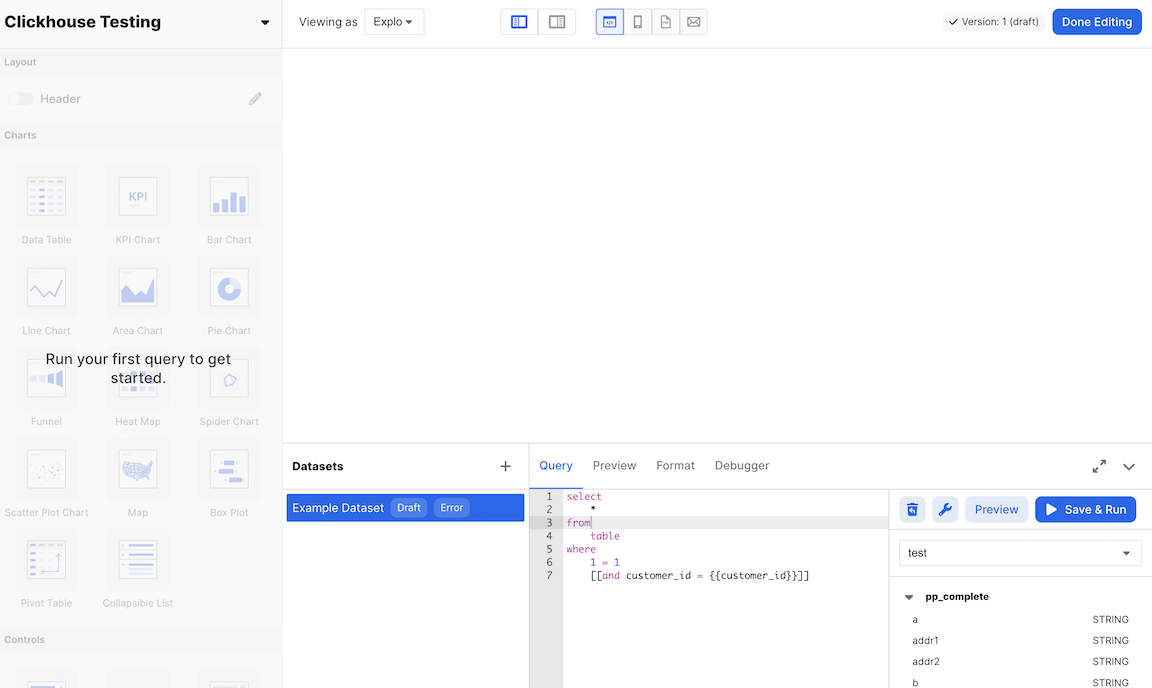
4. SQL クエリを実行する
- 右側のサイドバーで、スキーマ名の下に表示されているテーブル名を確認します。その後、データセットエディタに次のコマンドを入力します:
SELECT * FROM YOUR_TABLE_NAME LIMIT 100
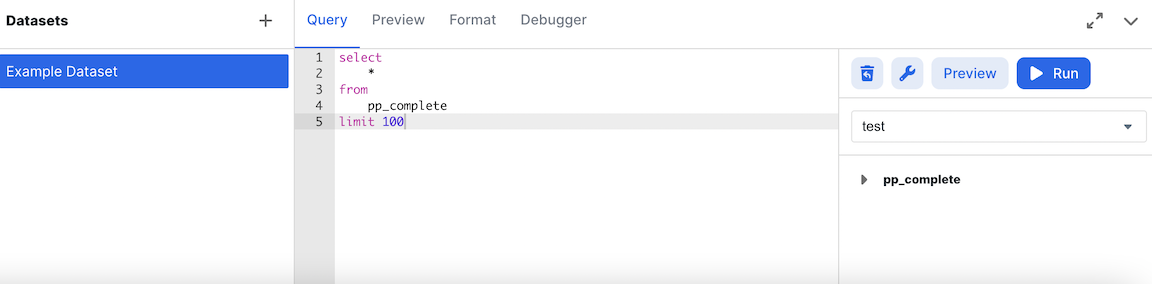
- 「Run」をクリックし、「Preview」タブに移動してデータを確認します。
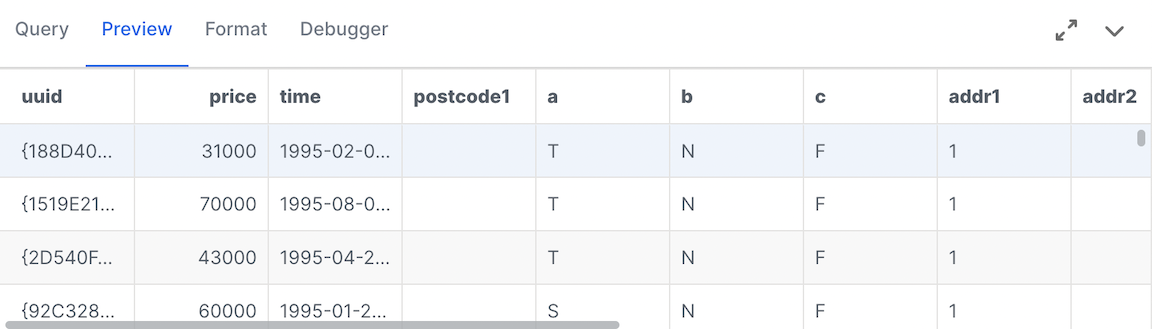
5. チャートを作成する
- 左側の棒グラフアイコンを画面上にドラッグ&ドロップします。
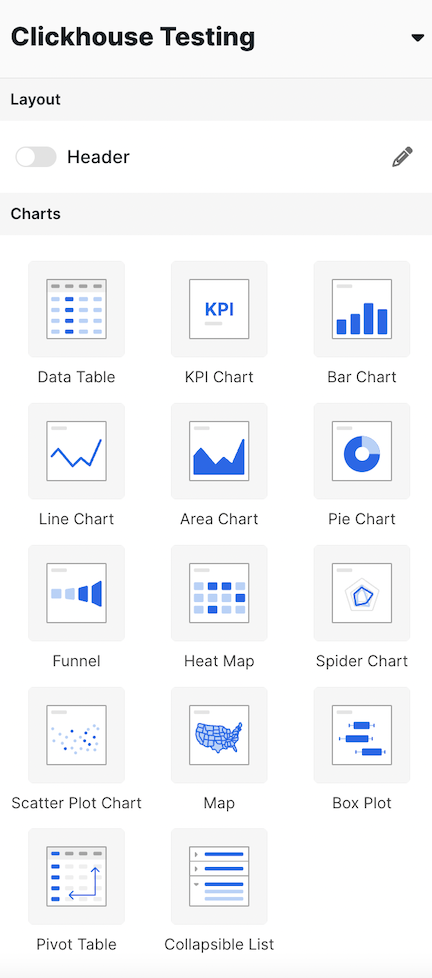
- データセットを選択します。次のような画面が表示されるはずです。
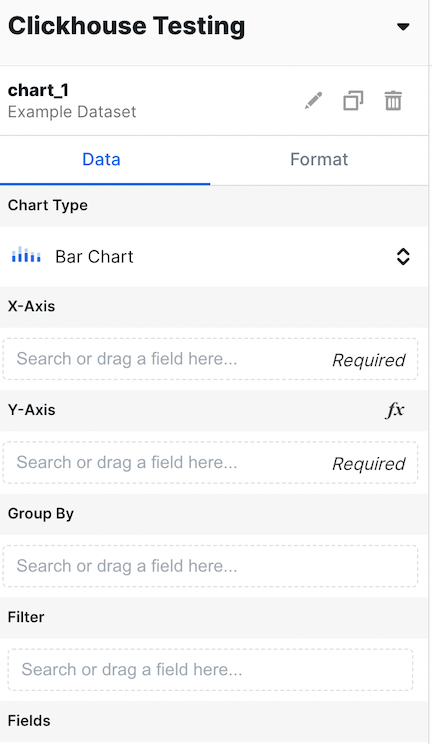
- X 軸には county を、Y 軸セクションには Price を次のように設定します。
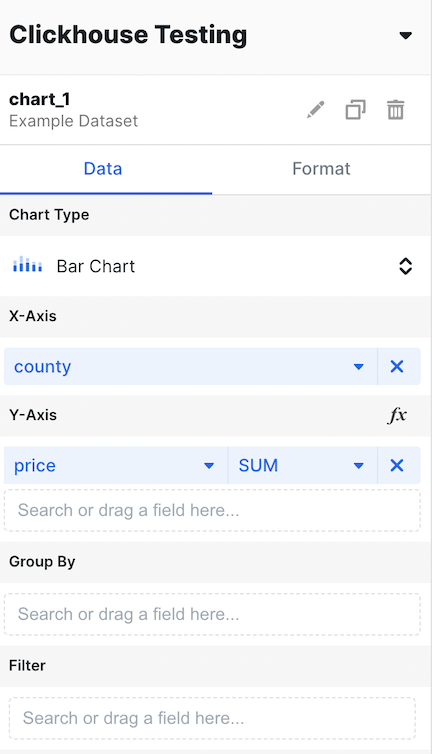
- 次に、集計方法を AVG に変更します。
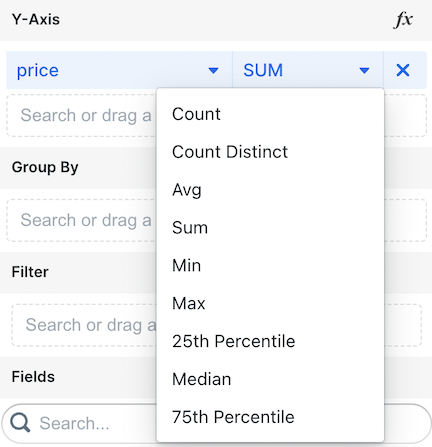
- これで、郡ごとの住宅の平均価格を示すチャートができました。
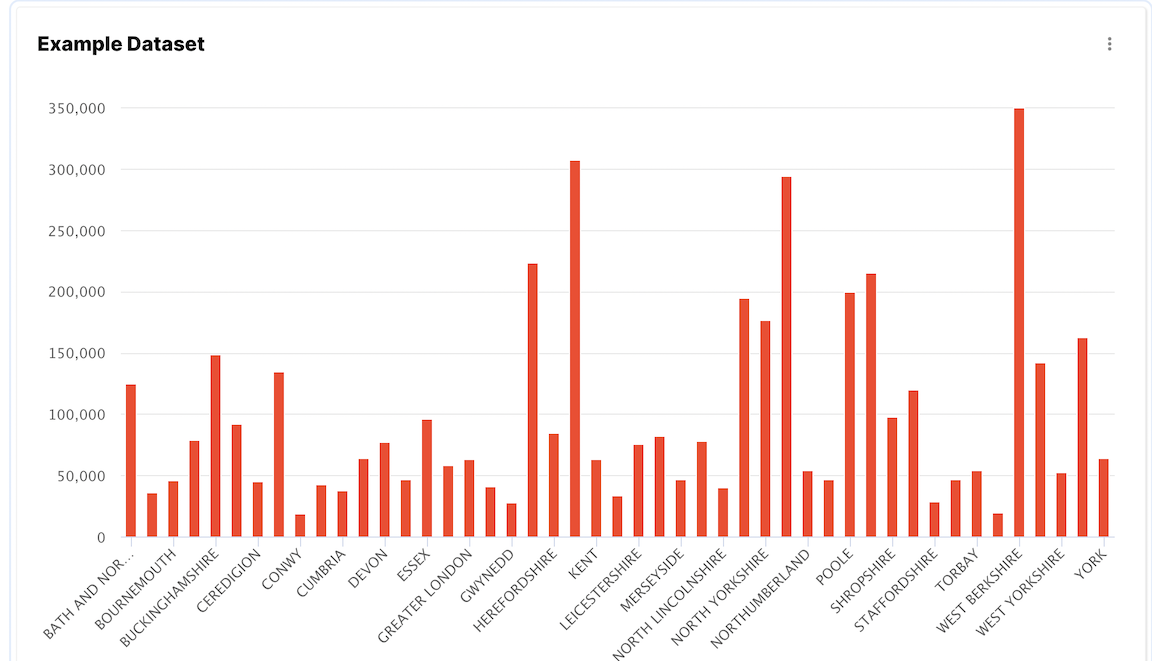
詳細情報
Explo の詳細やダッシュボードの作成方法については、Explo ドキュメントをご覧ください。

